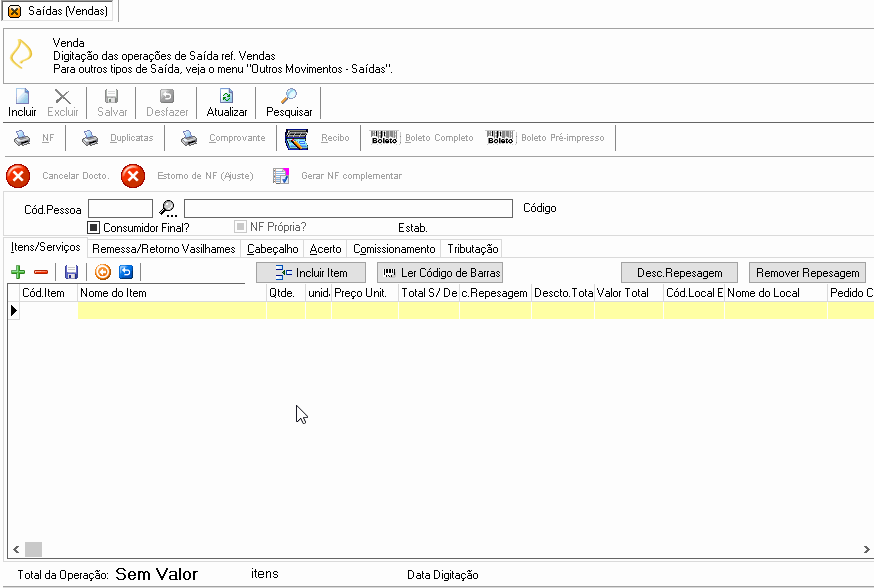Repesagem de Clientes: mudanças entre as edições
Sem resumo de edição |
Sem resumo de edição |
||
| Linha 37: | Linha 37: | ||
<font size=4 | <font size=4>'''3º Passo:''' Após fazer o '''Lançamento do desconto repesagem''', para dar o desconto para o cliente na hora da venda, com a janela '''Saídas (Vendas)''' aberta, após inserir o '''código do cliente''' e selecionar o '''item''' que receberá o desconto, basta clicar sobre o botão '''Desc.Repesagem''' [[image:BtnDescRepesagem.jpg|119x23px|]]. Logo uma janela se abrirá para que seja selecionado o lançamento da repesagem feito, o qual usará nessa venda.</font> | ||
<font size=4 | <font size=4>Após selecionar o lançamento correspondente, a coluna '''c.Repesagem''' ficará preenchida com o valor de desconto. Por fim, basta preencher todas as outras informações referentes a venda e clicar em '''Salvar''' [[image:Salvar.png|39x41px|]] para fazer o lançamento da venda: (Como é feito as vendas, é explicado no artigo [[Saídas(Vendas)|<span style="color:#4169e1"> Saídas (Vendas) </span>]] ).</font> | ||
<center>[[image:DescontoRepesagemDeClientes.gif|874x588px|]]</center> | |||
---- | |||
<div class="btn btn-primary"><i class="fas fa-arrow-left"></i> [[1-Movimento-Repesagem|<span style="color:#FFFEFF">Página Anterior</span>]]</div> | |||
---- | |||
<center>[[image:noname.png|link=Página principal]]</center><br> | |||
<center>Tem alguma dúvida relacionada ao sistema '''ControlGás'''?</center><br> | |||
<center>Acesse nosso chat : '''chat.controlgas.com.br ''' ou</center> | |||
<center>em contato pelo telefone '''(46) 3225-0639'''.</center><br> | |||
<center>'''Atenciosamente, equipe ControlGás.'''</center> | |||
Edição das 17h54min de 27 de outubro de 2020

Objetivo: Este manual irá lhe ensinar como utilizar a opção de desconto por repesagem no sistema ControlGás..
Obs.: A repesagem serve para quando o cliente entrega um botijão com peso residual, e a repesagem do mesmo é feita, para saber quanto será dado de desconto para o cliente. O desconto da repesagem é dado na hora em que a venda está sendo feita no sistema, porém, é necessário que o lançamento do desconto de repesagem já tenha sido feito anteriormente. Para isso, acompanhe o artigo:
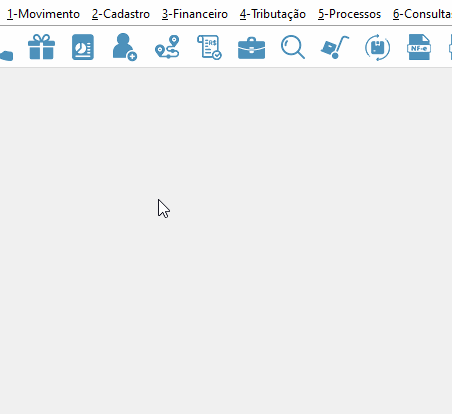
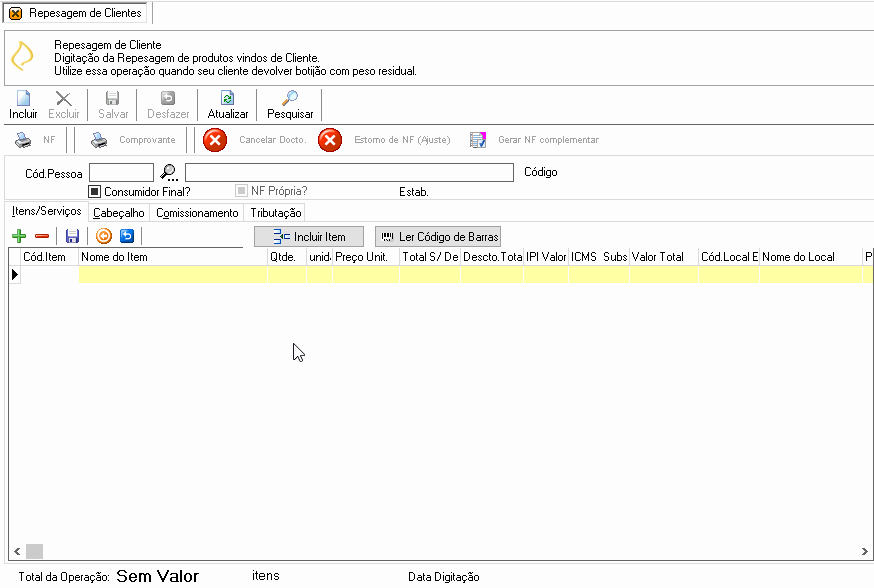
3º Passo: Após fazer o Lançamento do desconto repesagem, para dar o desconto para o cliente na hora da venda, com a janela Saídas (Vendas) aberta, após inserir o código do cliente e selecionar o item que receberá o desconto, basta clicar sobre o botão Desc.Repesagem ![]() . Logo uma janela se abrirá para que seja selecionado o lançamento da repesagem feito, o qual usará nessa venda.
. Logo uma janela se abrirá para que seja selecionado o lançamento da repesagem feito, o qual usará nessa venda.
Após selecionar o lançamento correspondente, a coluna c.Repesagem ficará preenchida com o valor de desconto. Por fim, basta preencher todas as outras informações referentes a venda e clicar em Salvar ![]() para fazer o lançamento da venda: (Como é feito as vendas, é explicado no artigo Saídas (Vendas) ).
para fazer o lançamento da venda: (Como é feito as vendas, é explicado no artigo Saídas (Vendas) ).